4 Cara Memperbaiki Ventoy Jika Tidak Berfungsi [Masalah Booting] - Windows Report
4 Cara Memperbaiki Ventoy Jika Tidak Berfungsi [Masalah Booting]
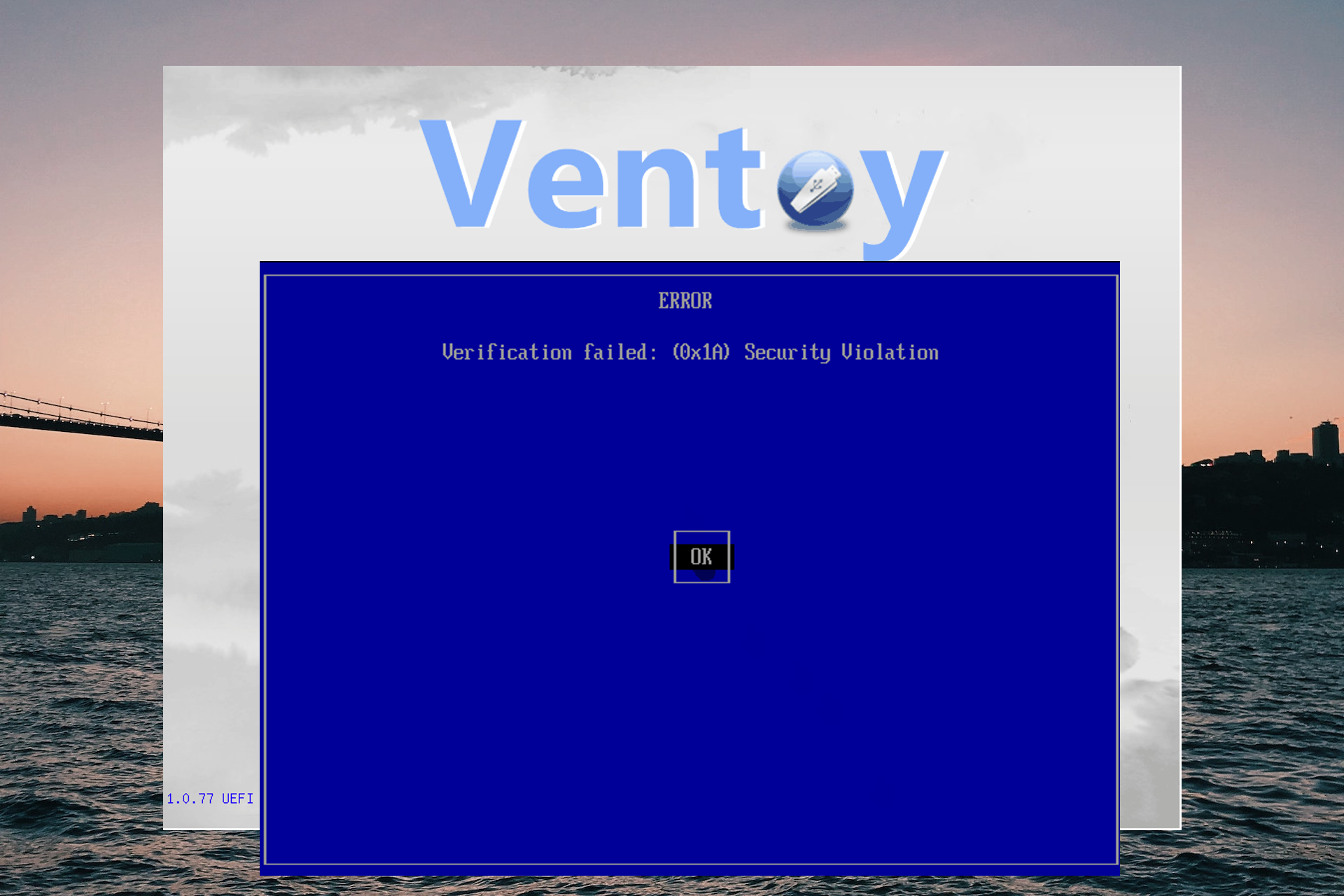
Ventoy adalah perangkat lunak sumber terbuka yang memungkinkan pengguna membuat file ISO, WIM, IMG, VHS(x), dan EFI ke drive USB yang dapat di-boot.
Namun, pengguna telah melaporkan masalah dengan Ventoy yang tidak berfungsi dengan benar dan mengalami masalah booting. Ikuti panduan di bawah ini untuk menemukan solusi dengan cepat.
Mengapa Ventoy tidak berfungsi?
Pengguna mungkin mengalami masalah dengan Ventoy yang tidak berfungsi karena file ISO rusak, yang akan menimbulkan masalah saat mem-boot file gambar. Jika PC Anda tidak dapat memproses Ventoy sebagai media yang dapat di-boot, Anda mungkin perlu menonaktifkan boot aman (Secure Boot). Teruslah membaca untuk mengetahui cara melakukan ini.
Bisakah Windows 10/11 boot ke Ventoy?
Ventoy mendukung Windows 10 dan 11 dan pengguna dapat melewati pemeriksaan perangkat keras Windows 11 saat menginstal. Namun, Ventoy dapat terpengaruh oleh perangkat lunak anti-virus dan program perlindungan. Untuk informasi lebih lanjut tentang cara mengunduh dan menginstal Ventoy di Windows 10/11 , kami memiliki panduan untuk itu.
Apakah Ventoy bekerja dengan UEFI?
Ya, Ventoy berfungsi dalam mode UEFI dan menawarkan fitur boot aman default. Ventoy juga mendukung Warisan BIOS. Namun, beberapa file ISO tidak mendukung mode UEFI sehingga mem-boot file tersebut di UEFI tidak akan berfungsi.
Bagaimana cara memperbaiki Ventoy jika tidak berfungsi?
1. Perbarui Ventoy
Pengguna dapat memperbarui Ventoy dengan menginstal versi terbaru atau menggunakan VentoyU, utilitas pembaru Ventoy. VentoyU memungkinkan pengguna untuk memperbarui dan menginstal file ISO pada drive USB.
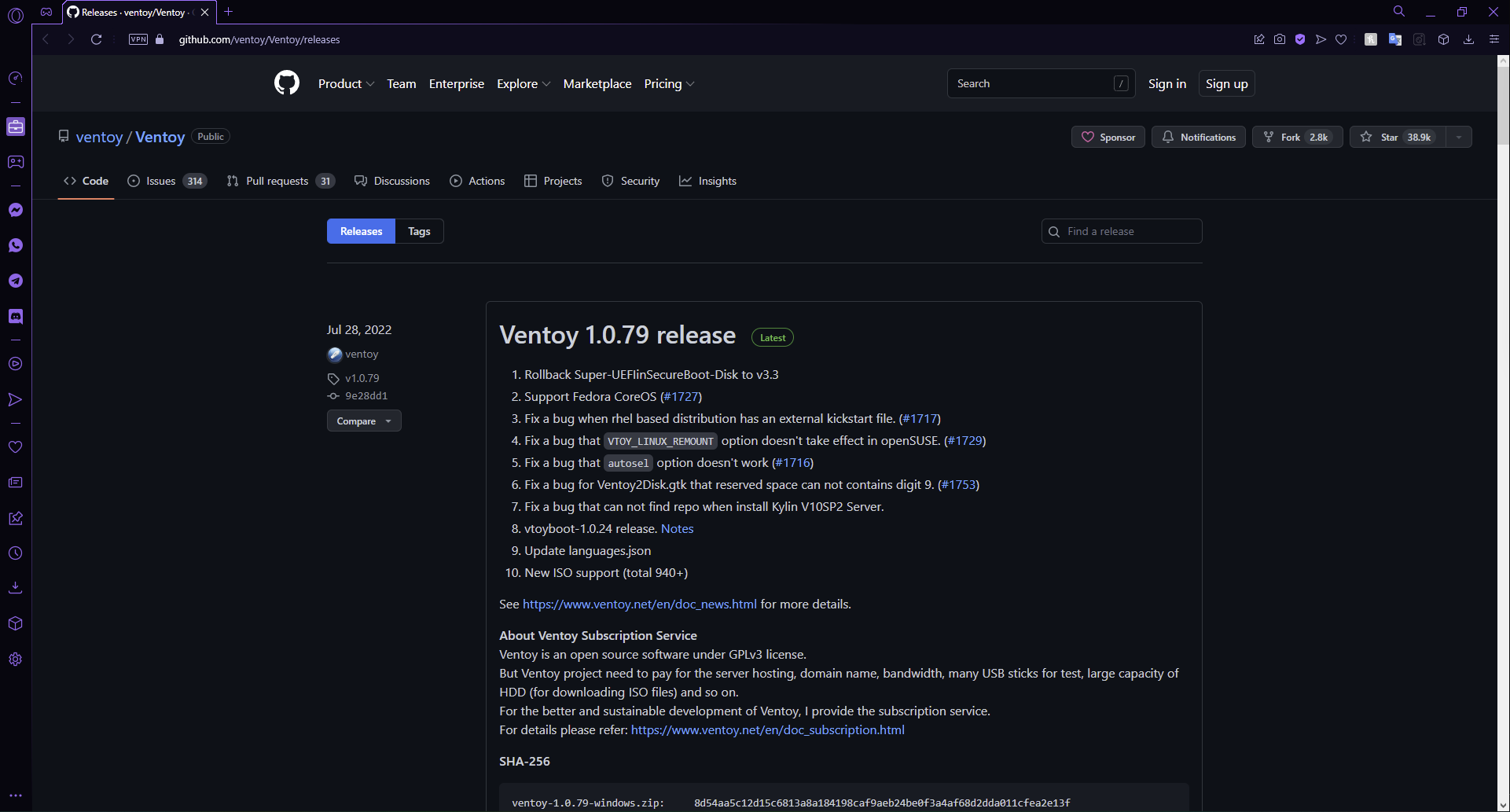
Memperbarui file Ventoy dan ISO dapat membantu menghindari masalah booting di masa mendatang dengan Ventoy. Coba perbarui dan lihat apakah itu menyelesaikan masalah.
2. Hapus kunci boot aman Ventoy
- Unduh ventoy-delete-key-1.0.iso dan salin ke drive USB Ventoy.
- Nyalakan ulang komputer Anda dan pilih ventoy-delete-key-1.0-iso .
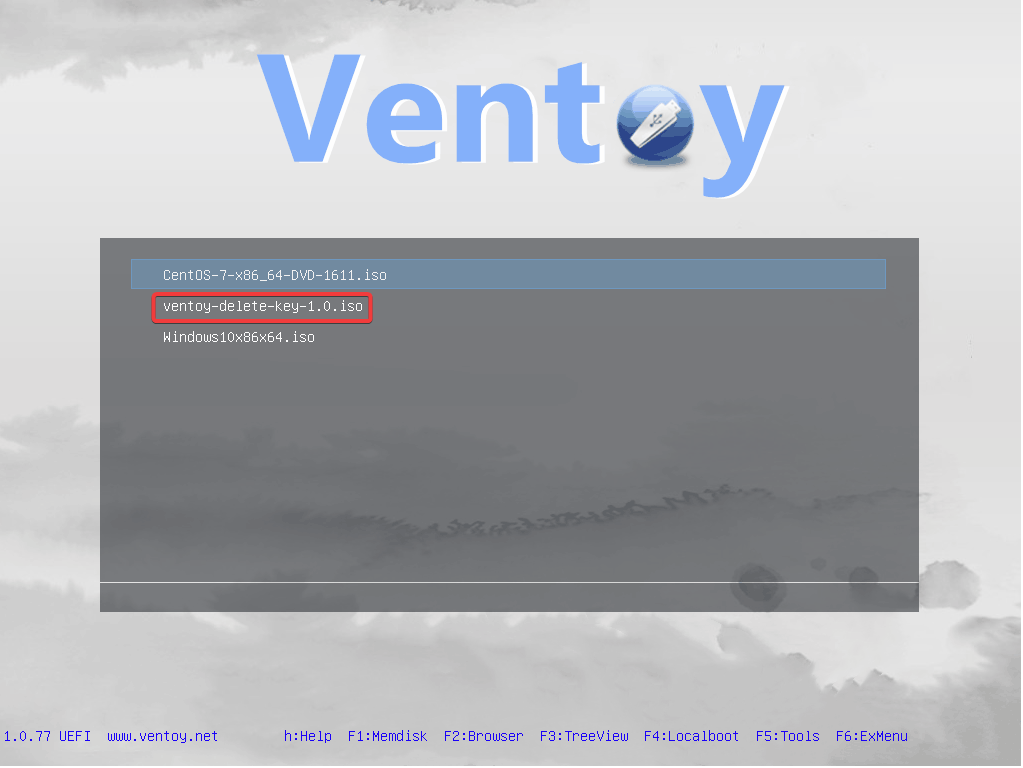
- Setelah reboot, pilih Hapus MOK dan klik Lanjutkan .
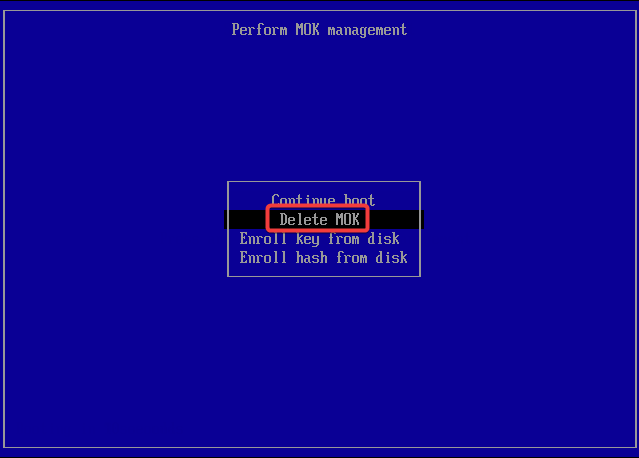
- Saat ditanya Hapus kuncinya , pilih Ya .
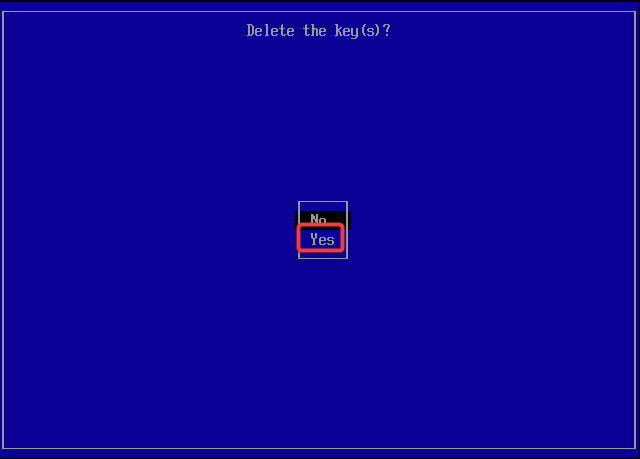
- Di popup Kata Sandi , masukkan 123 lalu tekan Enter.
- Pilih Nyalakan Ulang .
Secara default, boot aman diaktifkan sejak versi 1.0.76. Meskipun Ventoy dirancang untuk melakukan booting dengan boot aman diaktifkan, jika komputer Anda tidak mendukung fitur boot aman, maka akan terjadi kesalahan. Hapus kunci boot aman Ventoy untuk memperbaiki masalah ini.
3. Uji stik USB
- Colokkan USB Anda dan buka File Explorer lalu klik kanan pada drive dan pilih Properties .
- Di bawah tab Alat , klik Periksa .
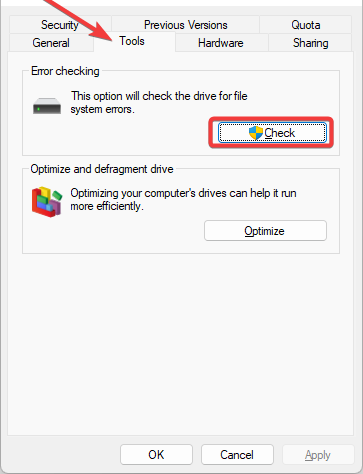
- Klik Pindai dan perbaiki drive .
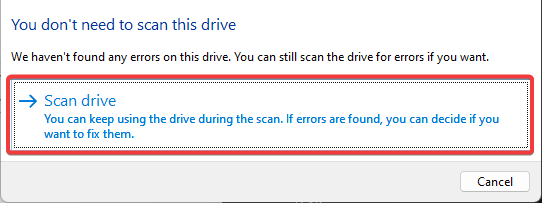
- Izinkan drive USB diperbaiki.
Jika Anda memiliki stik USB yang rusak, kemungkinan besar Anda akan mengalami masalah booting. Lakukan pemindaian untuk memeriksa apakah ada kesalahan pada USB. Anda dapat memperbaiki drive atau menggantinya. Ada juga alat pihak ketiga yang dapat digunakan untuk memeriksa stik USB yang rusak atau palsu.
4. Lewati Batasan Rentang BIOS Lama
- Buka penginstal Ventoy dan klik Opsi .
- Pilih Konfigurasi Partisi ( opsi -r di Linux).
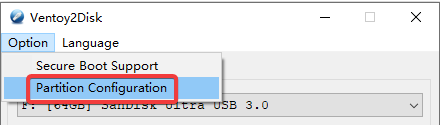
- Centang kotak di sebelah Preserve some space di bagian bawah disk dan masukkan jumlah GB, lalu klik OK .
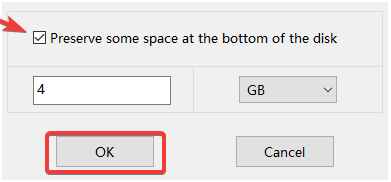
Solusi ini hanya untuk Legacy BIOS, bukan UEFI. Beberapa BIOS Lama memiliki batasan akses dan tidak akan membaca disk yang melebihi batasan tersebut.
Format file apa yang didukung Ventoy?
Ventoy mendukung file ISO, WIM, IMG, VHD(x), EFI menggunakan sistem file exFAT. Sistem file ini menawarkan kompatibilitas yang lebih baik dengan OS Window, macOS, dan Linux.
Semoga salah satu solusi di atas membantu Anda memperbaiki Ventoy jika tidak berfungsi, atau Anda mengalami masalah booting. Beri tahu kami di komentar solusi mana yang berhasil untuk Anda.
Megan adalah penggemar Windows dan seorang penulis yang rajin. Dengan minat dan ketertarikan pada segala hal yang berhubungan dengan teknologi, dia senang mengikuti perkembangan baru yang menarik di dunia komputer dan game. Saat tidak terlalu tertarik dengan berita dan informasi teknologi, dia menikmati melukis, menonton film, dan mengajak husky dramatisnya berjalan-jalan.